生徒のセキュリティ設定
テックコンソールは、クライアントの現在のセキュリティ状態を表示する、ファイアウォール、クライアントのウィンドウアップデートなどのセキュリティ設定を変更する、PCが安全であるかどうか判断する設定を行うことができます。生徒が安全な PC を定義する条件を満たしている場合、詳細ビューに緑色のシールドが表示されます。クライアントがこれらの条件を一つでも満たさない場合は、これが赤に変わります。
安全なPCを定義する
PCが安全と分類されるオプションを定義します。
-
リボンの [セキュリティー] タブを選択し、[定義] をクリックします。
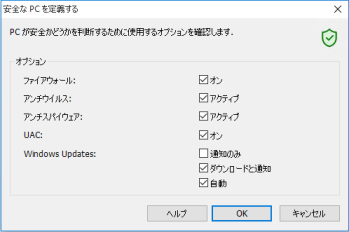
-
必要なオプションを選びます。
現在のセキュリティ設定を表示する
詳細ビューでは、生徒の現在のセキュリティーステータスが [セキュリティ] 列に表示されます。シールド上にマウスを移動すると、クライアントのすべての項目の現在の状態が表示されます。
-
クライアントアイコンを右クリックして、プロパティを選択します。
-
安全なPCの定義ダイアログが表示されます。
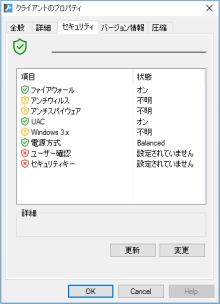
-
クライアントプロパティダイアログが表示され、セキュリティタブを選びます。
-
生徒の現在のセキュリティーステータスが表示されます。
セキュリティ設定を変更する
-
クライアントアイコンを選びます。
-
リボンの [セキュリティー] タブを選択し、[セキュリティー設定] をクリックします。
または
詳細ビューで、[セキュリティー] 列のシールドを右クリックし、[セキュリティー設定の変更] を選択します。
-
設定の変更ダイアログが表示されます。
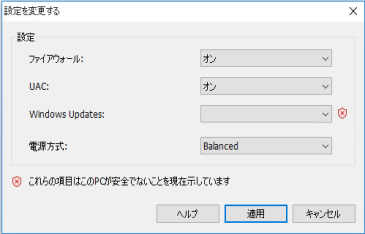
-
必要に応じて設定を変更します。
-
[適用] をクリックします。
または
-
クライアントアイコンを右クリックしてプロパティを選択します。
-
クライアントプロパティダイアログが表示され、セキュリティタブを選びます。
-
変更をクリックして、必要に応じて設定を変更します。
